Setiap pengguna Xiaomi mengharapkan ruang penyimpanannya selalu lega. Tapi, ada kalanya kamu punya masalah sama file Lainnya.
File Lainnya ini yang memicu bengkaknya ruang penyimpanan pada HP Xiaomi. Padahal kalau ditelisik lebih dalam lagi, kamu merasa tidak pernah memasang aplikasi, video dan foto yang berukuran besar.
Tapi, file Lainnya ini bukan sekadar ekstensi umum itu saja, melainkan data OBB, cache, thumbnail itu termasuk di dalamnya.
Nah biar file Lainnya ini sedikit lega, kami ada cara untuk menghapus file Lainnya di HP Xiaomi.
Cara Menghapus File Lainnya di Xiaomi Agar Penyimpanan Tidak Mudah Habis
Metode 1: Pakai Aplikasi
Awal mula, kami menyarankan kamu untuk menggunakan aplikasi tambahan saja. Tujuannya supaya penghapusan file Lainnya benar-benar bersih secara otomatis dibanding cara manual.
Pada kali ini, kami menggunakan aplikasi besutan NextApp, Inc. yaitu FX File Explorer. Aplikasi ini yang sering dipakai user Xiaomi untuk membersihkan file Lainnya.
Lantas, bagaimana cara memakai aplikasi FX File Explorer untuk menghapus file Lainnya? Berikut caranya:
Langkah 1: Download terlebih dahulu aplikasi FX File Explorer.
Langkah 2: Buka dulu aplikasinya selepas terpasang.
Langkah 3: Masuk ke menu Cleaning Tools.
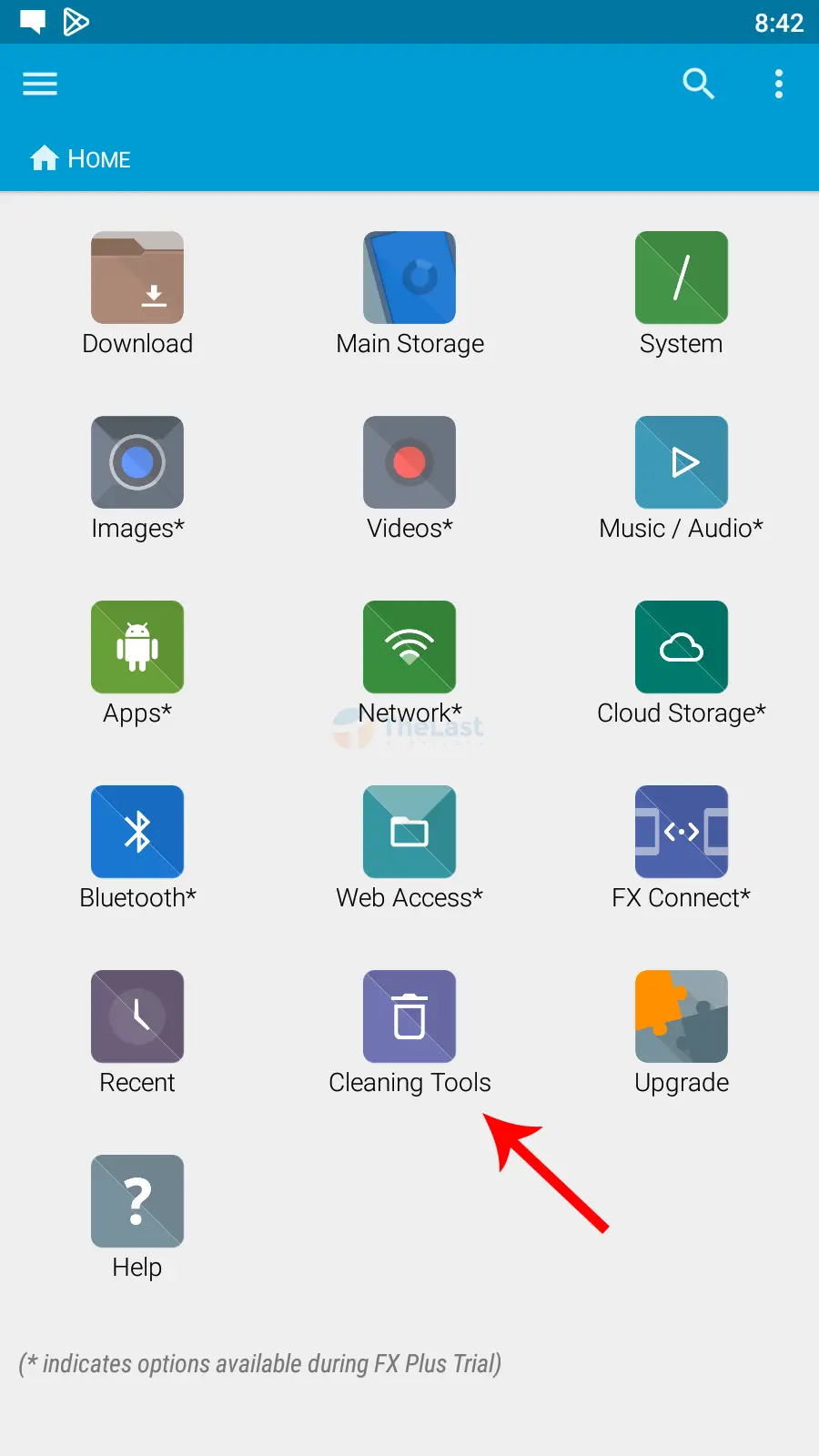
Langkah 4: Ketuk pada menu Remove Duplicates lalu biarkan aplikasi menganalisa file.
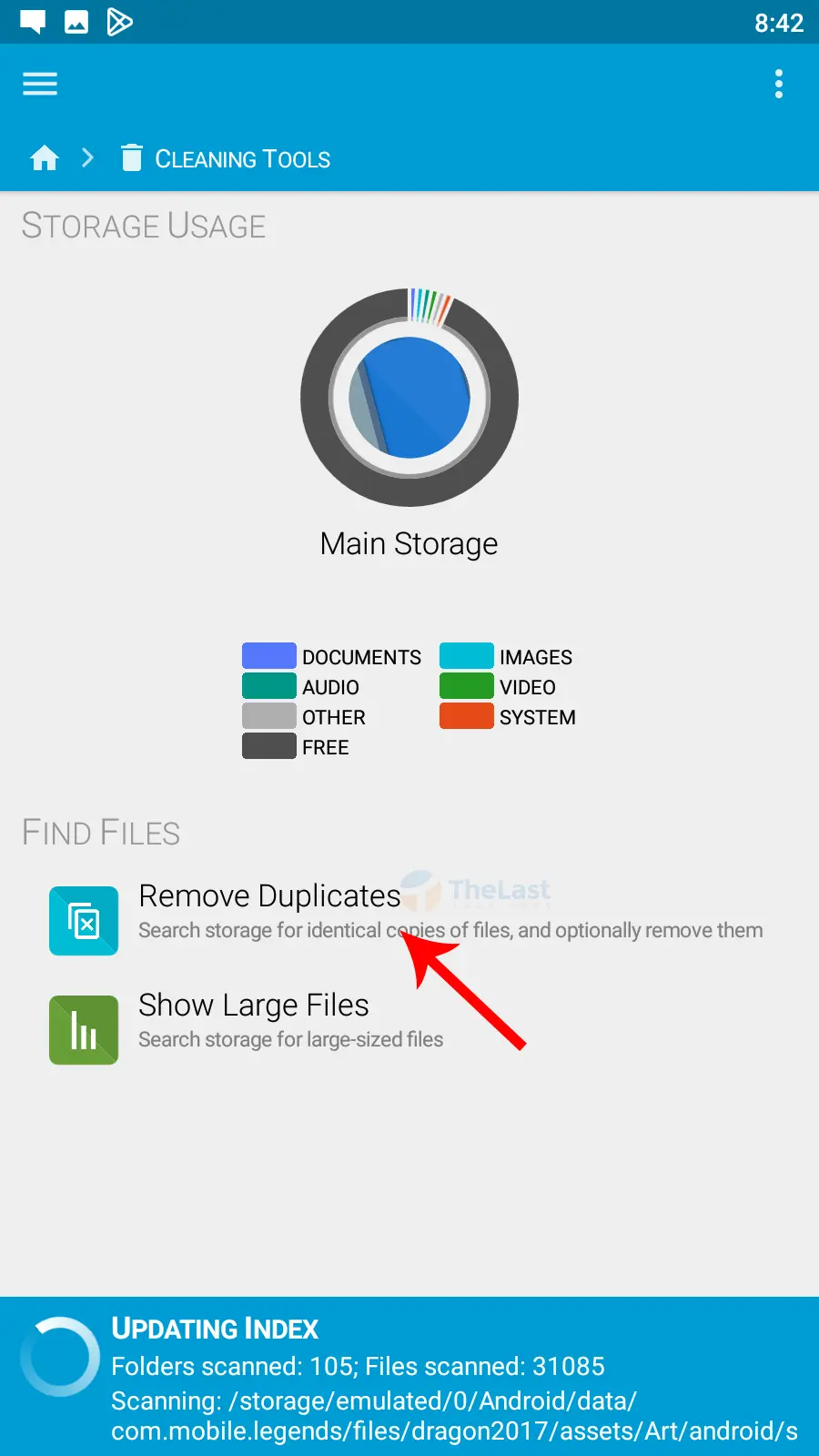
Langkah 5: Tekan salah satu file untuk melihat informasi lebih lanjut.
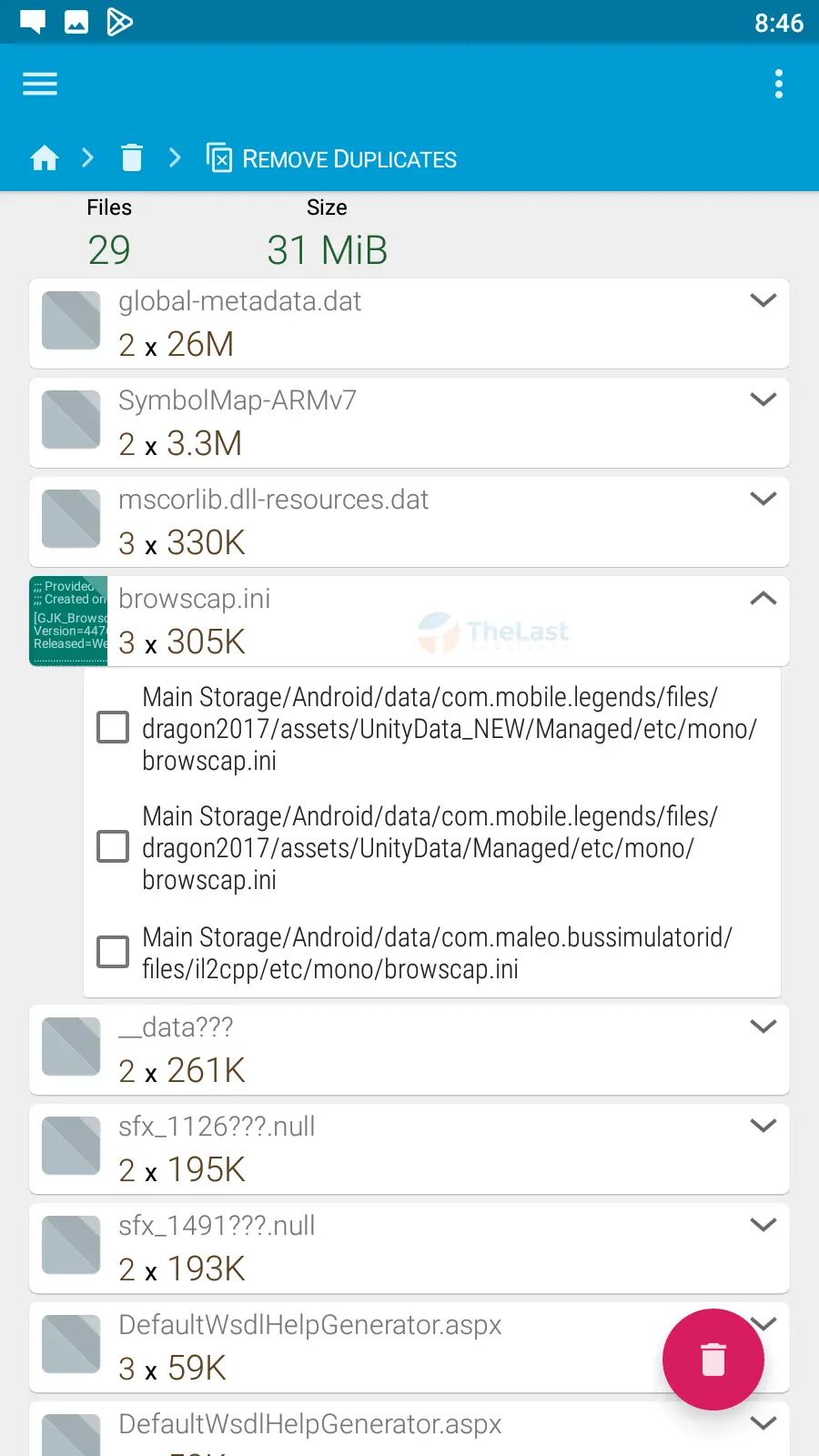
Langkah 6: Beri tanda centang pada file yang ingin dihapus kemudian tekan tombol Tong Sampah untuk menghapus file Lainnya.
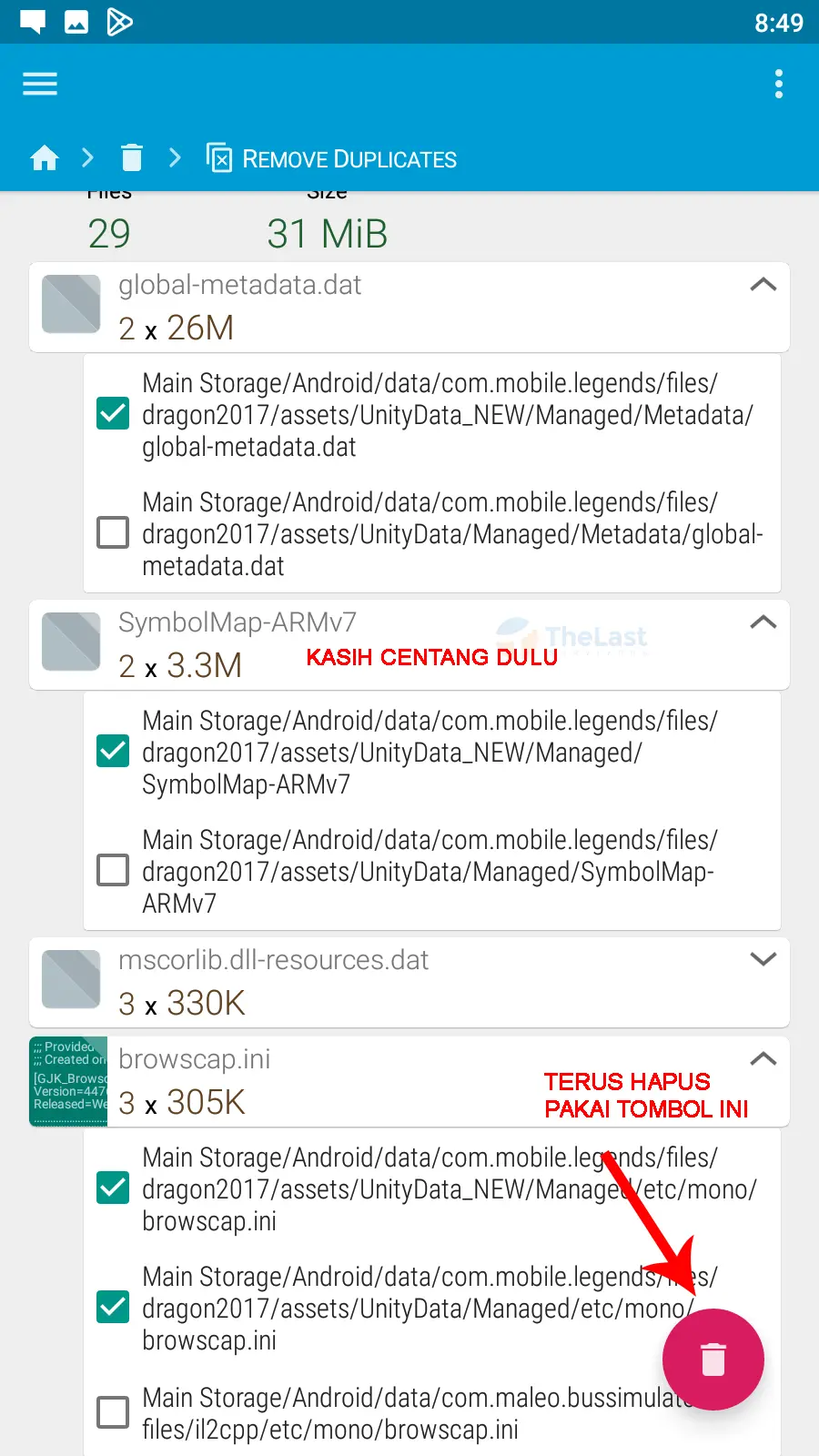
Selepas selesai menghapus seluruh bagian-bagian file Lainnya itu, disini kamu belum selesai.
Lantaran masih ada cara lanjutan lagi agar penyimpanan kamu semakin lega.
Baca Juga: Cara Mengatasi Ghost Touch Xiaomi
Metode 2: Deep Clean MIUI Security
Cara selanjutnya pakai fitur bawaan dari MIUI Security. Fitur ini mampu menghapus seluruh file Lainnya karena memakai metode pembersihan deep clean.
1. Buka MIUI Security
Sebelumnya, kamu perlu membuka aplikasi MIUI Security (Ini aplikasi bawaan kok).
2. Pilih Deep Clean
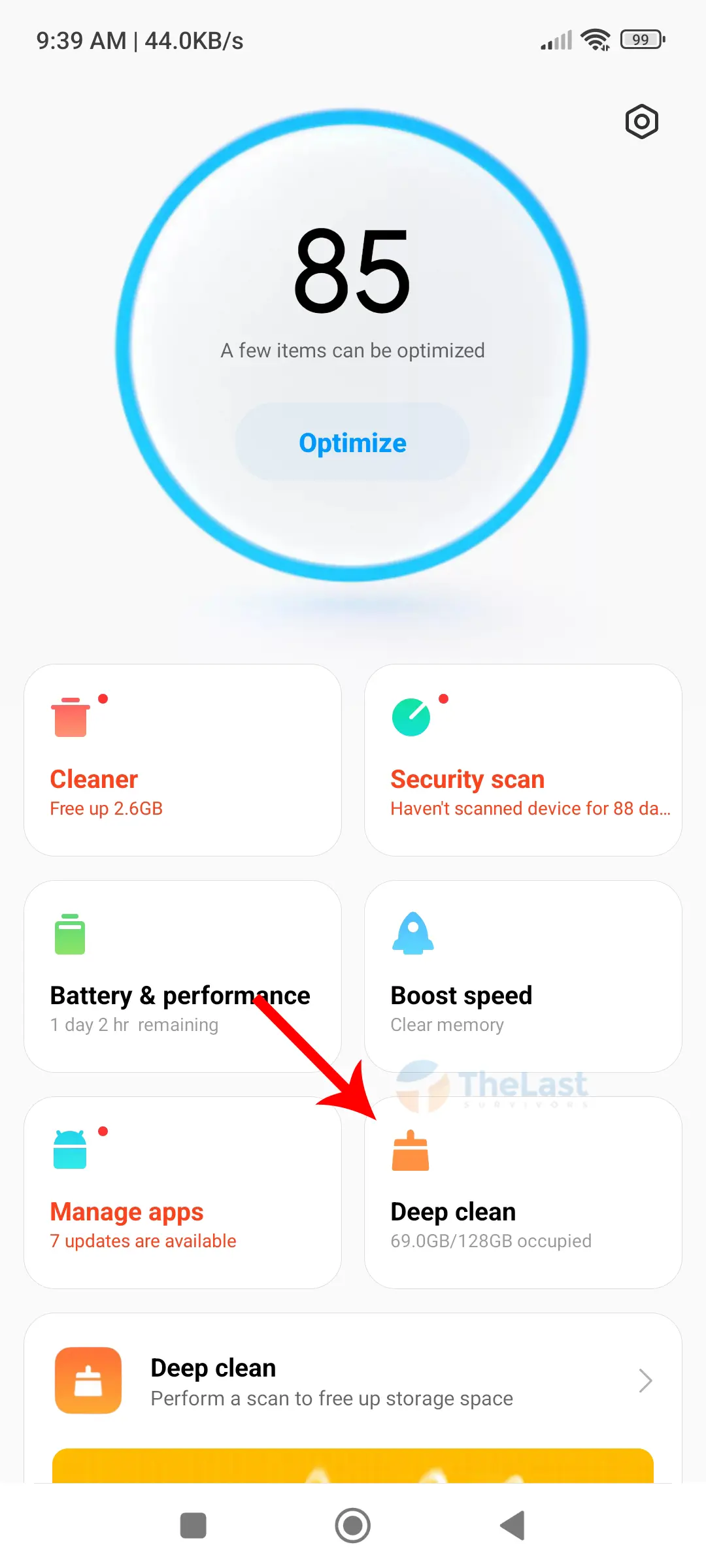
Selanjutnya kamu harus membuka menu Deep Clean.
3. Tunggu Proses Pencarian Selesai
Saat ini kamu hanya perlu menunggu pencariannya selesai, biasanya butuh beberapa menit (tergantung banyaknya file yang kamu miliki).
4. Cek Menu Big Files
Pada menu ini kamu diperlihatkan bagian-bagian file mana yang memakan banyak tempat penyimpanan.
5. Tekan Clean Now
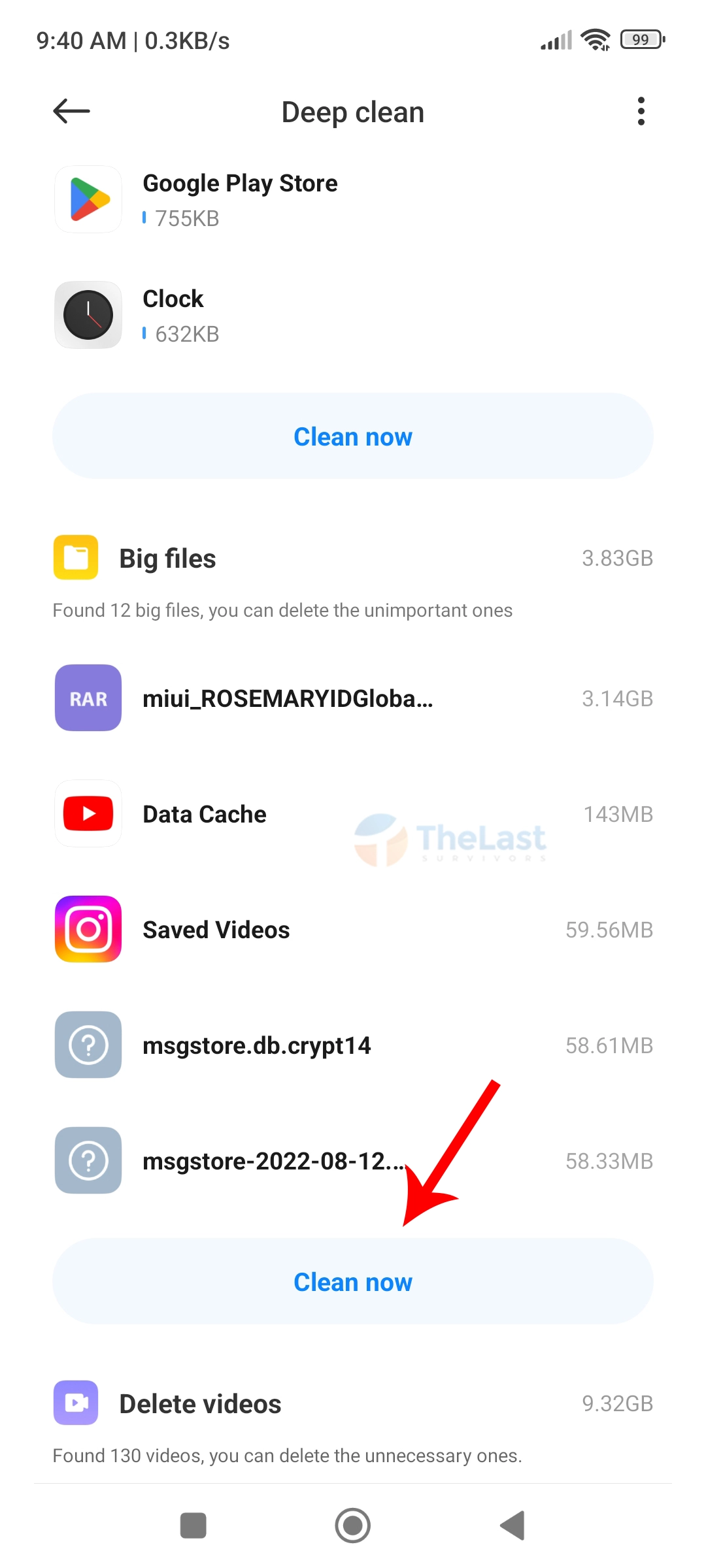
Untuk menghapus file Lainnya, kamu perlu memilih opsi Clean Now.
6. Seleksi Big Files
Kamu bisa memilih Big File mana yang mau dihapus.
7. Pilih Delete Selected Files
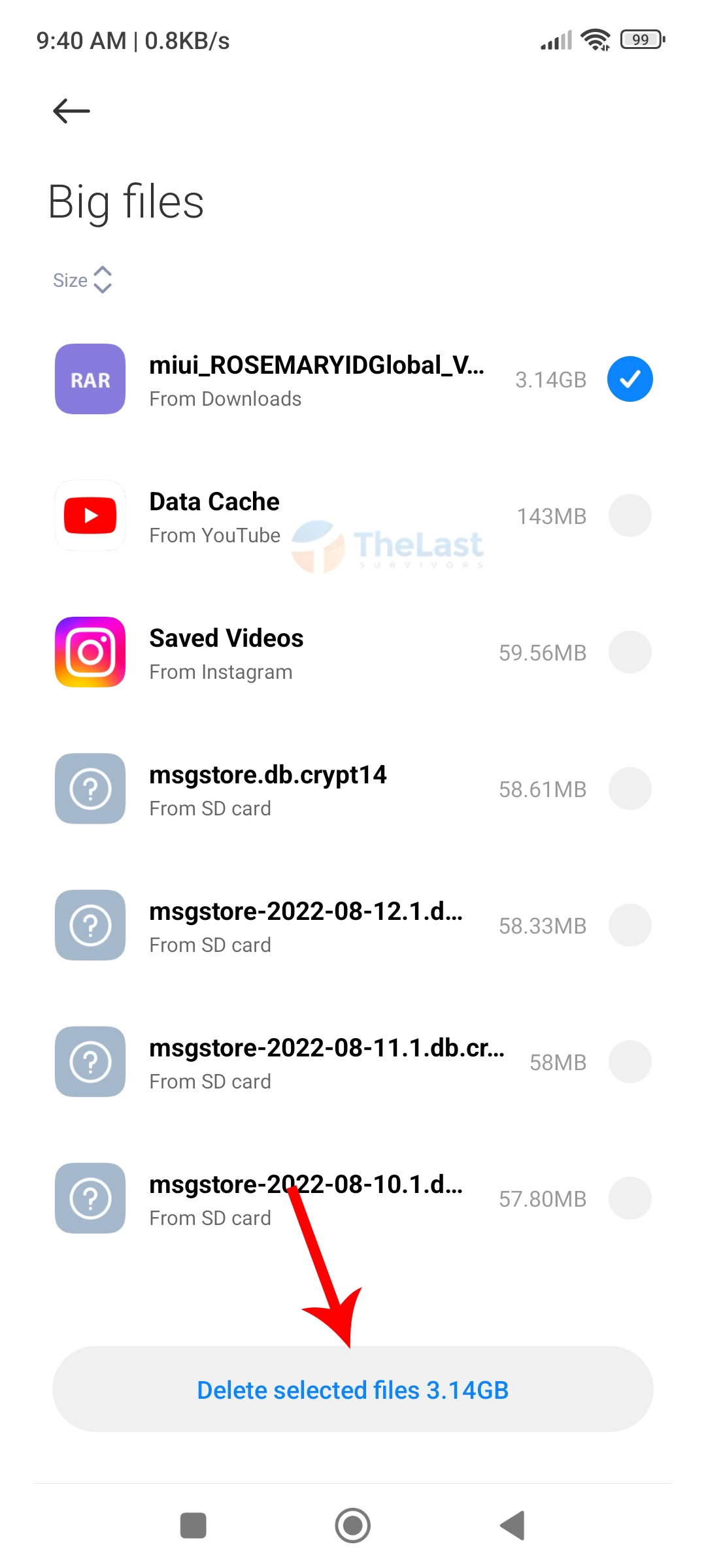
Setelah memilih filenya, kamu bisa langsung menekan opsi Delete Selected Files dan tunggu prosesnya hingga selesai.
Metode 3: Hapus Cache Foto
Kami menyarankan kamu untuk menghapus cache foto, kenapa tidak cache memori saja?
Sebab cache memori itu sifatnya dinamis, sekalinya di hapus pasti akan muncul lagi.
Berbeda dengan cache foto, cache ini sifatnya statis dan jika dihapus tidak akan kembali atau muncul lagi.
Mengingat akan hal itu, berikut ini cara hapus cache foto melalui folder MIUI:
Step 1: Buka File Manager (Penyimpanan Internal) ➞ MIUI ➞ Gallery ➞ Cache.
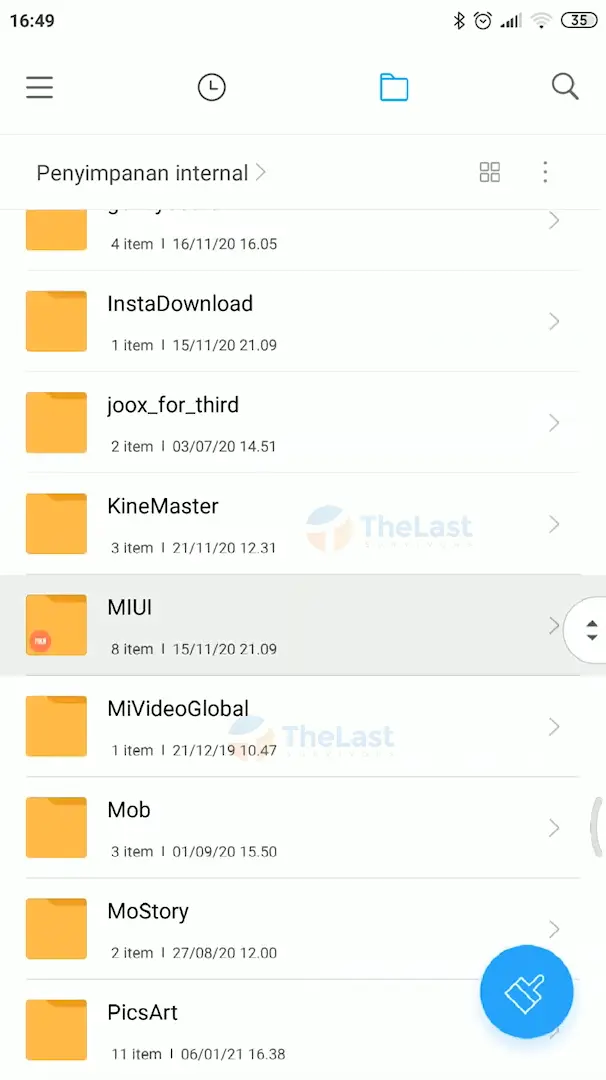
Step 2: Seleksi semua file cache foto yang tampil disana.
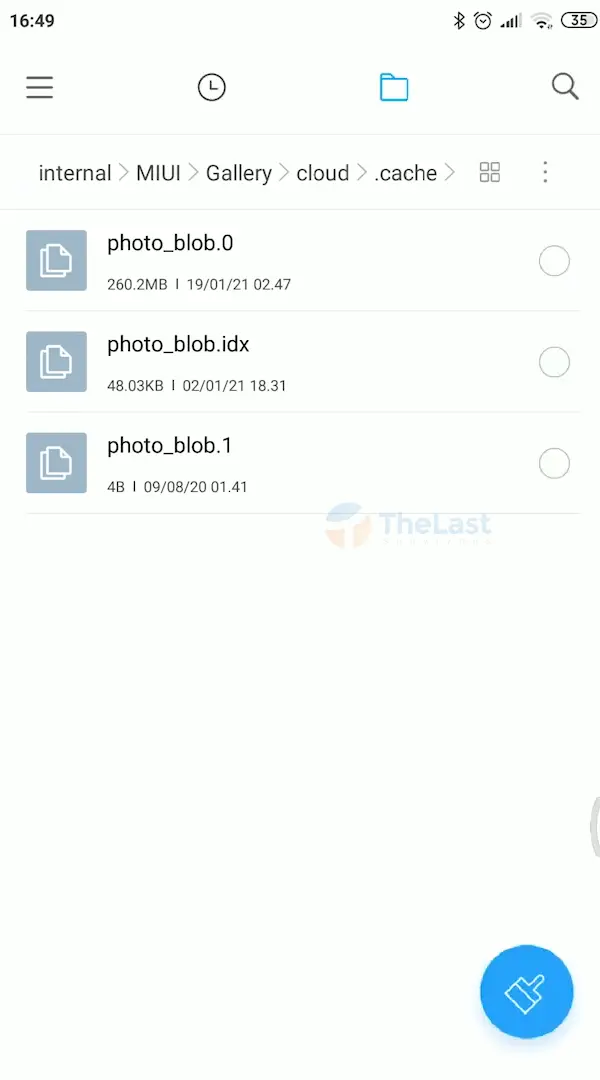
Step 3: Pilih tombol Hapus letaknya berada di sudut kanan bawah, berwarna biru.
Step 4: Tampil pop under, pilih opsi Hapus.
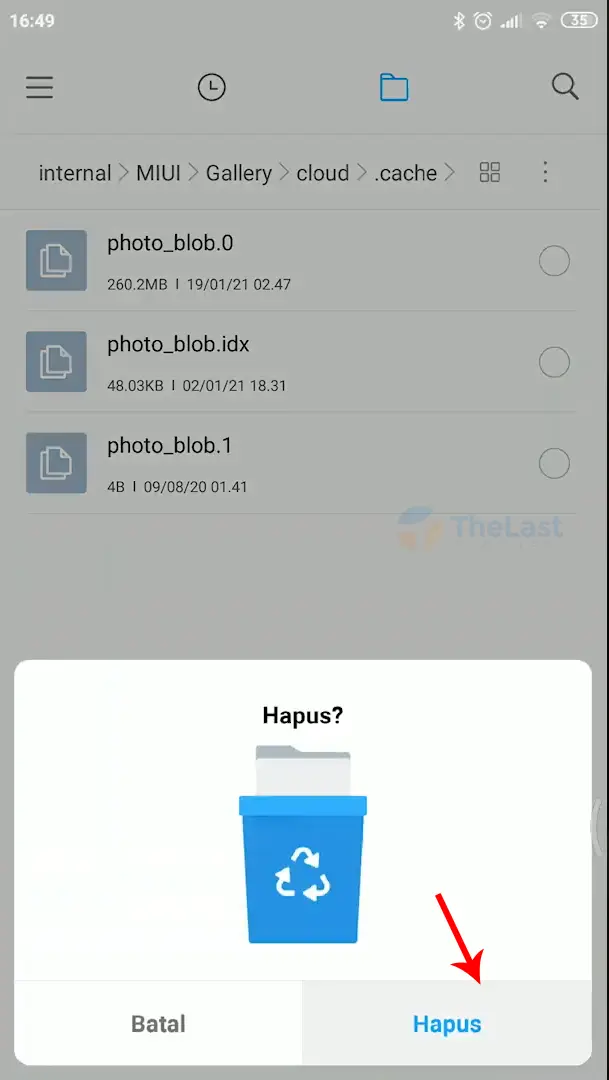
Metode 4: Uninstall Aplikasi Pilihan
Terakhir, opsi ini tidak diharuskan tapi hanya opsional saja. Uninstall aplikasi memang sangat berpengaruh terhadap ukuran file Lainnya.
Disisi lain, terkadang aplikasi yang diinstall semuanya penting dan akhirnya tidak ada yang mau diuninstall.
Akan tetapi, bagi kamu yang merasakan ada aplikasi pilihan dan sudah jarang digunakan, lebih baik diuninstall saja, caranya:
- Masuk ke Pengaturan
- Ketuk opsi Aplikasi
- Tekan menu Kelola Aplikasi terus menu Uninstall
- Kemudian pilih aplikasi mana yang hendak diuninstall
- Terakhir, tekan tombol Uninstall dan Yes untuk mengkonfirmasi
Sekarang kamu boleh mengecek ukuran fle Lainnya pasti sudah mulai berkurang.
Baca Juga: Cara Menghapus Aplikasi Bawaan Xiaomi Tanpa Root
Kalau kurang mengerti letak informasi ukuran file Lainnya, bisa cek cara praktis di bawah ini:
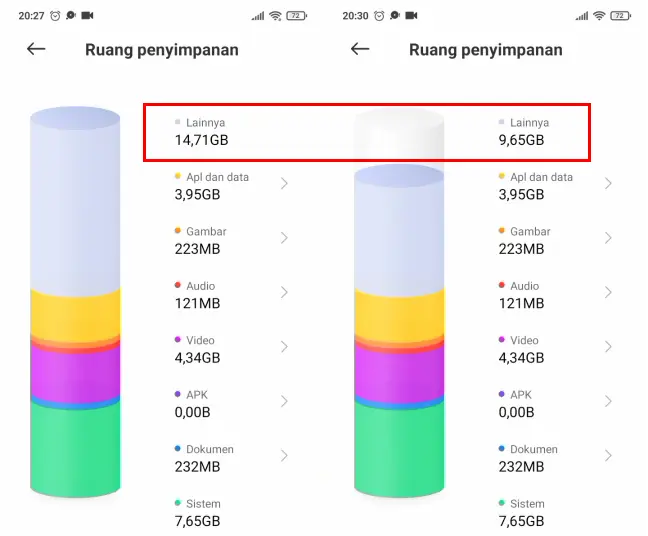
- Buka Pengaturan ➞ Tentang Telepon
- Selanjutnya buka menu Penyimpanan
- Disini kamu sudah bisa melihat ruang penyimpanan Lainnya
Ya seperti itulah cara menghapus file Lainnya di Xiaomi. Kalau kebingungan, kamu bisa menanyakannya di komentar, selamat mencoba!





